2012年4月24日,Adobe发布了Photoshop CS6的正式版,在CS6中整合了其Adobe专有的 Mercury图像
引擎,通过显卡核心GPU提供了强悍的图片编辑能力。Content-Aware Patch帮助用户更加轻松方便的选取区域,方便用户抠图等操作。Blur Gallery可以允许
用户在图片和文件内容上进行渲染模糊特效。Intuitive Video Creation提供了一种全新的视频操作体验。
本文教我们用PhotoShop CS6打造超棒的草莓朱古力甜点3D文字效果,涉及到CS6的3D功能,其余效果则用素材贴上去。
3D 性能提升:
在整个 3D 工作流程中体验增强的性能。借助 Mercury 图形引擎,可在所有编辑模式中查看阴影和反射,在 Adobe RayTrace 模式中快速地进行最终渲染工作。
3D控制功能任您使用:
使用大幅简化的用户界面直观地创建3D图稿。使用内容相关及画布上的控件来控制框架以产生3D凸出效果、更改场景和对象方向以及编辑光线等等。
先看最终效果:

photoshop教程第1步
创建一个新的画布,在300dpi分辨率高14.85厘米宽x10.5厘米。设置颜色模式为RGB,背景内容为白色。
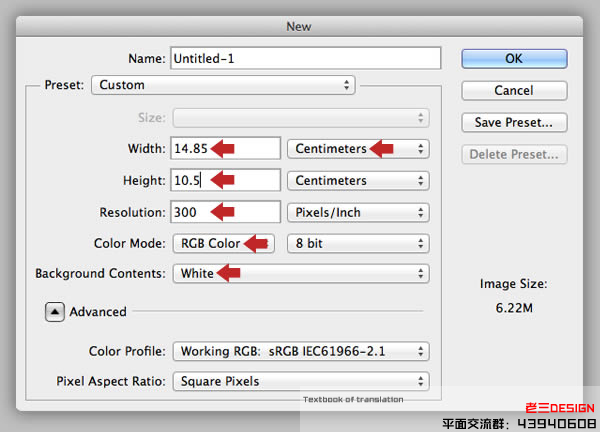
第2步
抢型工具(T),并在此添加160pt的第一个字符的字体 ,然后在“字符”选项卡上的颜色芯片和重新着色#5d1e0f。
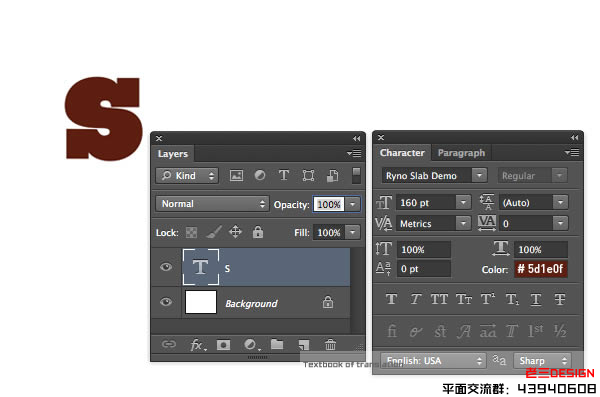
第3步
选择3D>从所选的层挤出。 如果你还没有得到的三维工作空间活跃,会出现以下提示。
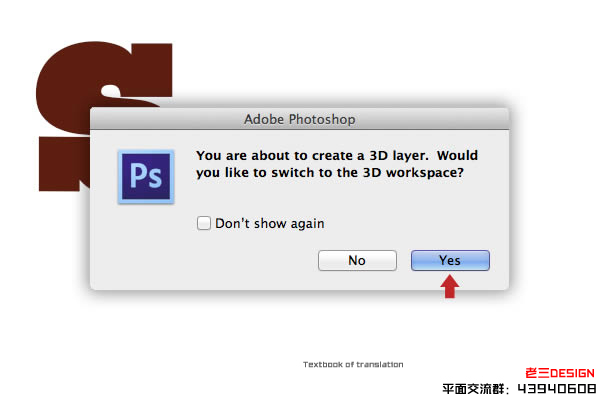
第4步
如果您使用过的CS5的3D凸纹工具,你会知道它是从用户友好多远。在CS6的3D体验已完全翻修和更直观,一切都内置到您的工作区。
抓住移动工具(V),拖动来重新定位的3D平面显示。
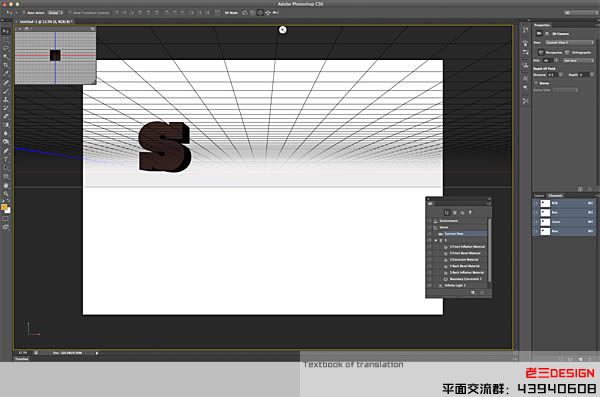
第5步
【PS CS6打造超棒的草莓朱古力甜点3D文字效果教程】相关文章:
